Jeśli Twój aparat Zoom jest odwrócony lub ustawiony na bok, może to wywołać nie tylko uśmiech, ale także frustrację, szczególnie podczas profesjonalnych spotkań online. Nie pozwól, aby odwrócone obrazy rozpraszały uczestników! Oto, co możesz zrobić, aby rozwiązać ten problem.
Spis treści
- Obróć kamerę
- Dlaczego moje wideo z Zoom jest odwrócone?
- Wniosek
1. Jak naprawić obrazy z kamery z zoomem do góry nogami
Obróć kamerę
Problemy z orientacją kamery najczęściej wynikają z ustawień aplikacji. Możesz je szybko zmienić w ustawieniach Zoom:
| Krok |
Opis |
| 1 |
Kliknij swoje zdjęcie profilowe i przejdź do Ustawień. |
| 2 |
Wybierz Wideo. |
| 3 |
Na podglądzie aparatu znajdziesz opcję Obróć o 90°. Klikaj na nią, aż obraz pojawi się prawidłowo. |

Jeśli jesteś już na spotkaniu, wykonaj następujące kroki:
| Krok |
Opis |
| 1 |
Znajdź opcję Zatrzymaj wideo. |
| 2 |
Kliknij strzałkę obok i wybierz Ustawienia wideo. |
| 3 |
Naciśnij przycisk Obróć 90 ° w podglądzie kamery. |

2. Dlaczego moje wideo z Zoom jest odwrócone?
Odwrócone wideo z Zoom może być mylące. Ten problem często występuje, gdy piszesz coś na kartce, a kamera pokazuje to od tyłu. Zoom domyślnie odzwierciedla Twoje wideo, co daje wrażenie, że wyglądasz jak w lustrze. Aby to zmienić:
| Krok |
Opis |
| 1 |
Przejdź do Ustawień wideo. |
| 2 |
Odznacz opcję Odbij mój film. |

3. Wniosek
Podsumowując, jeśli kamera Zoom jest odwrócona, użyj opcji Obróć o 90° w ustawieniach Wideo, aby poprawić orientację. Jeśli Twoje wideo wydaje się wsteczne, możesz odznaczyć opcję, która odbija Twój film.
Mamy nadzieję, że ten przewodnik był dla Ciebie pomocny. Jeśli masz dodatkowe pytania lub uwagi, nie wahaj się i zostaw komentarz poniżej!











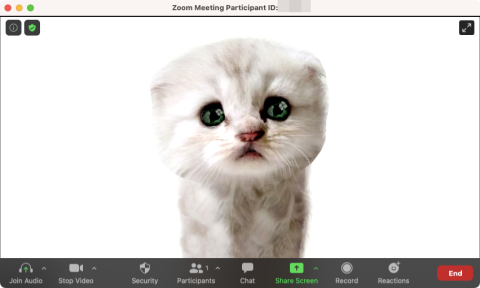


![14 gier Ciekawostki do grania na Zoom [maj 2020] 14 gier Ciekawostki do grania na Zoom [maj 2020]](https://cloudo3.com/resources8/images31/image-6731-0105182844998.png)
















Hania B. 789 -
Odwrócenie kamery to naprawdę świetna technika! Dzięki za inspirację! Już planuję, jak wykorzystać to w projekcie
Nina R -
Muszę przyznać, że nigdy nie myślałam o tym w ten sposób. Fajnie, że podzieliliście się tym pomysłem
Lidia J. -
Wspaniale, że to opublikowaliście! Już zbieram pomysły na mój następny projekt.
Tomek 123 -
Czy ktoś mógłby mi powiedzieć, jak ustawić tę kamerę z zoomem? Nie rozumiem, jak to działa
Kamil K. -
OMG! Jak dobrze, że to zobaczyłem. Odwrócenie kamery z zoomem otwiera mnóstwo drzwi!
Media 1980 -
Bardzo ciekawy sposób na zapis wideo! Jakie inne techniki można wykorzystać w tym kontekście
Daniel T. -
Niesamowite! Miałem tylko standardową kamerę, ale teraz czuję się zainspirowany do spróbowania czegoś nowego
Jacek Pasternak -
Co za niesamowity pomysł! Odwrócenie kamery z zoomem naprawdę dodaje nowego wymiaru
Roksana J. 22 -
To naprawdę ciekawe! Jakie inne techniki mogą być użyte z kamerą z zoomem? Chciałabym spróbować więcej
Ela z Krakowa -
Wszystkie te pomysły są genialne. Czy macie jeszcze jakieś inne porady na temat użycia kamery z zoomem
Kasia P. -
Jakie inne sprzęty do nagrywania polecacie oprócz kamery z zoomem? Ciekawi mnie, co jeszcze można wykorzystać
Dominika S. -
To daje nowe spojrzenie na filmowanie! Jakie inne efekty można uzyskać korzystając z zoomu
Lukasz z Lublina -
Niesamowite! Kamera z zoomem ma takie możliwości! Ciekaw jestem, jak to wygląda w praktyce.
Ola Z. -
Kiedyś próbowałam nagrywać coś w ten sposób, ale nie wyszło mi za dobrze. Macie jakieś wskazówki
Krystyna O. -
Wspaniały pomysł! Czy ktoś mógłby podzielić się swoimi doświadczeniami z używaniem tej techniki?
Piotr z Wrocławia -
To jest super! Dzięki za tę inspirację. Zdecydowanie spróbuję tego w moim następnym filmie
Asia B. -
Super, dzięki za pomysły! Odwrócenie kamery może rzeczywiście dodać inny wymiar do wszelkich nagrań!
Feliks G. -
Wow, tego się nie spodziewałem! Muszę to spróbować w moich nagraniach. Dodatkowe pomysły są mile widziane!
Karolina Lis -
Wow, zobaczyłem coś podobnego w telewizji! Dzięki za podzielenie się tym!
Iwona J. -
Szkoda, że nie ma filmu instruktażowego! Byłoby znacznie łatwiej zrozumieć, jak obrócić kamerę
Patryk M. -
Co za kreatywność! Takie pomysły sprawiają, że kocham technologię i filmowanie!
Małgorzata C. -
Dzięki za to! Chciałabym zacząć nagrywać filmy, a ten pomysł jest idealny!
Anna Kowalska -
Świetny pomysł na film! Zdecydowanie muszę spróbować użyć kamery z zoomem w bardziej kreatywny sposób
Rafał IT -
Pokażcie proszę więcej przykładów takich kamer! Byłoby super zobaczyć, jak się sprawdzają w praktyce.
Szymon 77 -
Świetny pomysł na wideo! Już nie mogę się doczekać, aby spróbować tego w swoim filmie
Lena M. -
To nagranie jest naprawdę ciekawe! Odwrócona kamera była genialnym pomysłem. Jakie inne zastosowania możecie polecić
Kasia P. -
Nie wiedziałam, że można w ten sposób używać kamery! Muszę poszukać więcej informacji na ten temat.
Jakub L. -
Jestem bardzo ciekaw, jak to wygląda w praktyce. Dodatkowy zoom z pewnością doda więcej emocji do filmu
Mateusz R. -
To nie tylko kreatywne, ale także bardzo praktyczne. Dzięki temu można uzyskać ciekawe ujęcia
Michał N -
Ha! Nie sądziłem, że tego nie przemyślałem wcześniej. Teraz muszę spróbować tej techniki. Dzięki
Wera K. -
Genialne! Używanie kamery z zoomem w inny sposób to nasz nowy projekt. Dzięki
Olek Z -
Czy ta technika nadaje się do vlogowania? Sądzę, że może dodać ciekawy efekt do moich wideo
Ewa S. -
Zainspirowało mnie to, aby spróbować czegoś nowego. Kamera z zoomem ma ogromny potencjał
Marek Nowak -
To jest niesamowite! Nie mieliśmy pojęcia, że kamera może być użyta w tej sposób. Jakie inne triki polecacie